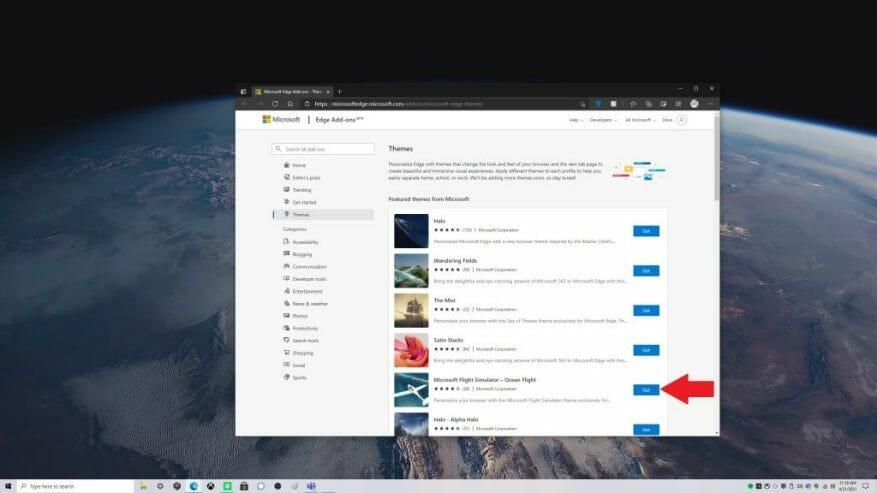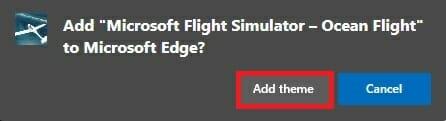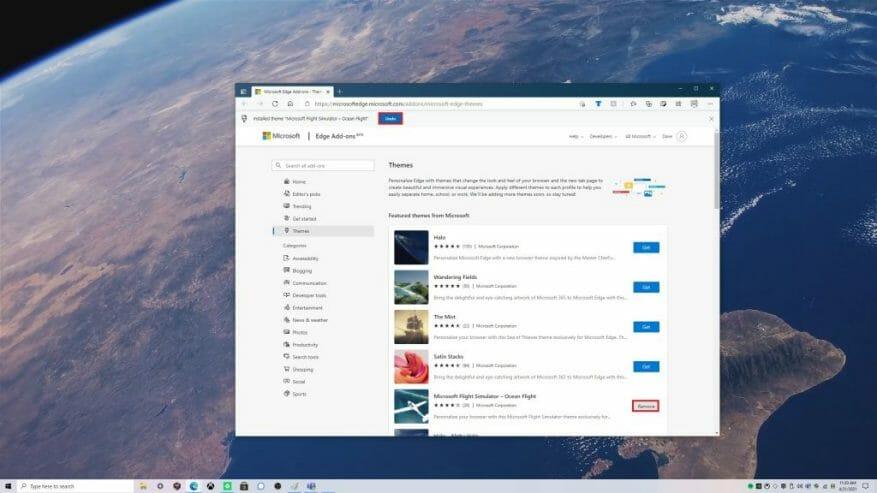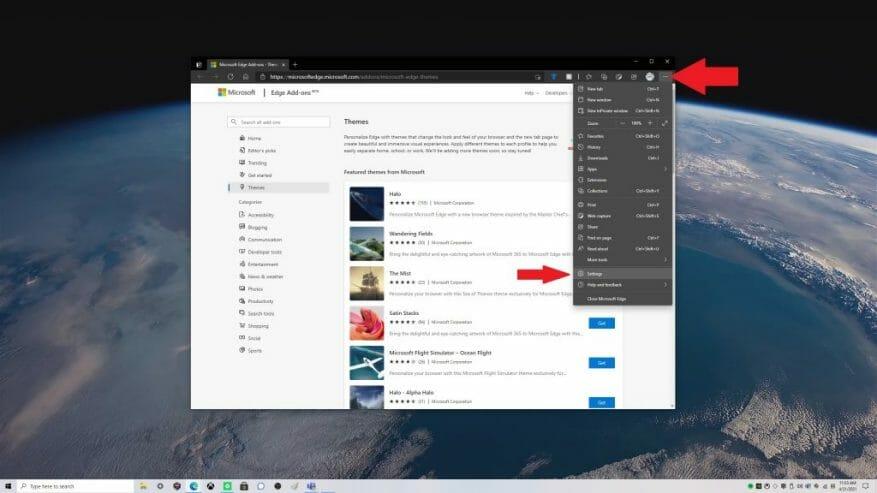Welchen Browser Sie verwenden und wie er aussieht, kann eine sehr persönliche Erfahrung sein. Wussten Sie, dass Sie Microsoft Edge mit benutzerdefinierten Designs anpassen können? Wenn Sie es noch nicht wussten, können Sie die Themen auf hell, dunkel und Systemstandard ändern. Wussten Sie jedoch, dass Sie benutzerdefinierte Designs verwenden können?
Kürzlich hat Microsoft 24 benutzerdefinierte Designs hinzugefügt, um den ersten Jahrestag des Chromium-basierten Edge im Januar 2021 zu feiern. Mit diesen Designs können Sie Ihre Browserprofile mit Bildern aus einigen Ihrer Lieblingstitel für den Xbox Game Pass ändern, darunter Halo, Sea of Thieves, Microsoft Flight Simulator und mehr.
Wenn Sie Ihren Desktop für Ihr Lieblingsspiel personalisiert haben, warum nicht auch auf Microsoft Edge? Glücklicherweise macht es Microsoft wirklich einfach, ein benutzerdefiniertes Design anzuwenden.
So wenden Sie benutzerdefinierte Themen an
Es ist nicht kompliziert, hier ist alles, was Sie tun müssen, um ein benutzerdefiniertes Design auf Microsoft Edge anzuwenden.
1. Gehen Sie zu Microsoft Edge-Add-on-Store
2. Wählen Sie Erhalten neben dem Thema, das Sie verwenden möchten
3. Sie werden von einem Edge-Popup-Fenster gefragt, ob Sie „Designnamen einfügen“ zu Microsoft Edge hinzufügen möchten.
4. Wählen Sie Design hinzufügen
Wenn Sie das Thema entfernen möchten. Sie haben die Möglichkeit, es sofort nach dem Anwenden rückgängig zu machen, oder Sie können es entfernen, indem Sie auswählen Rückgängig machen oder Entfernen wie gezeigt.
Von hier aus übernimmt Microsoft Edge das von Ihnen gewählte benutzerdefinierte Design. In diesem Beispiel habe ich das benutzerdefinierte Microsoft Edge-Design „Microsoft Flight Simulator – Ocean Flight“ verwendet.
Entfernen Sie benutzerdefinierte Designs
Unzufrieden mit dem gewählten Thema? Das Entfernen eines benutzerdefinierten Designs ist genauso einfach wie das Hinzufügen eines Designs. Hier ist, was Sie tun müssen.
1. Gehen Sie zu den Microsoft Edge-Einstellungen
2. Gehen Sie zu Aussehen
3. Wählen Sie Entfernen um das benutzerdefinierte Design zu entfernen
Andere Optionen für benutzerdefinierte Themen
Natürlich sind Sie nicht auf die 24 benutzerdefinierten Designs im Microsoft Edge Add-on Store beschränkt, Sie können auch jedes dieser Designs im Chrome Store verwenden.Halten Sie Ausschau nach anderen neuen und bevorstehenden Personalisierungsoptionen für Microsoft Edge. Kürzlich haben Microsoft Edge-Insider auf dem Canary-Kanal die Möglichkeit erhalten, farbbasierte Designs sowie einen neuen „Leistungsmodus“ und ein Tab-Aktionsmenü zu verwenden. Bleiben Sie in unserem speziellen Hub über alle Neuigkeiten zu Microsoft Edge auf dem Laufenden!
Wenn Sie daran interessiert sind, neue Microsoft Edge-Features zu testen, sollten Sie in Betracht ziehen, ein Microsoft Edge-Insider zu werden. Haben Sie eine Idee für eine neue Funktion in Microsoft Edge? Senden Sie hier eine Anfrage.
FAQ
Kann ich die Einstellungen als neues Design speichern?
Anschließend können Sie die Einstellungen als neues Design in Ihrer Designgalerie speichern. Tipp: Bevor Sie ein benutzerdefiniertes Design erstellen, wenden Sie zunächst ein Design an, das dem Design ähnelt, das Sie erstellen möchten. Wenn Sie dann das Dialogfeld „Neue Themenfarben“ oder „Neue Themeneffekte“ öffnen, sind die meisten Ihrer Auswahlen bereits getroffen.
Wie erstelle ich ein benutzerdefiniertes Design?
Tipp: Bevor Sie ein benutzerdefiniertes Design erstellen, wenden Sie zunächst ein Design an, das dem Design ähnelt, das Sie erstellen möchten. Wenn Sie dann das Dialogfeld „Neue Themenfarben“ oder „Neue Themeneffekte“ öffnen, sind die meisten Ihrer Auswahlen bereits getroffen. Themenfarben enthalten sechs Akzentfarben und drei weitere allgemeine Stile – Dunkel, Hell und Hintergrund.
Wie konfiguriere und wende ich ein benutzerdefiniertes Design in SharePoint Online an?
So konfigurieren und wenden Sie ein benutzerdefiniertes Design in SharePoint Online an Schritt 1: Erstellen Sie ein benutzerdefiniertes Design mit dem Design-Generator-Tool Navigieren Sie zu dieser URL, um Ihr neues Design zu generieren Sie können Folgendes verwenden… Schritt 2: Führen Sie den PowerShell-Befehl aus, um das benutzerdefinierte Design zu installieren Herunterladen SharePoint Online-Verwaltungsshell von diesem …
Wie erstelle ich ein benutzerdefiniertes Design in Office 365?
Um ein benutzerdefiniertes Design zu erstellen, beginnen Sie mit einem integrierten Office-Design und ändern Sie es, indem Sie Farben, Schriftarten oder Effekte ändern: Ändern Sie die Farb-, Schriftart- und Effekteinstellungen des Designs. Speichern Sie die Einstellungen als neues Design in Ihrem Designkatalog Diese Schritte werden unten beschrieben. Bearbeiten Sie ein Design, um die Farben, Schriftarten oder Effekte zu ändern.
Wie erstelle ich ein benutzerdefiniertes Design in Windows 11?
Die Schritte zum Erstellen eines benutzerdefinierten Designs in Windows 11 sind denen in Windows 10 sehr ähnlich. Gehen Sie zu Windows-Einstellungen > Personalisierung > Designs, um die installierten Designs anzuzeigen und dasjenige auszuwählen, das Sie anpassen möchten. Wenn Sie von vorne beginnen möchten, können Sie im selben Fenster die Option Hintergrund auswählen.
Wie erstelle ich ein benutzerdefiniertes WordPress-Theme?
Tutorial für benutzerdefinierte WordPress-Themes Schritt Nr. 1: Erstellen wichtiger Dateien für Ihr benutzerdefiniertes Thema. Ein funktionierendes WordPress-Theme kann aus nur zwei Dateien bestehen: … Schritt #2: Funktionen.php erstellen. Functions.php ist nicht unbedingt eine erforderliche Datei, bietet aber so viele Vorteile, dass 99. Schritt Nr. 3: Vorlage hinzufügen …
Wie erstelle ich einen benutzerdefinierten Themeneffekt in Illustrator?
Wählen Sie auf der Registerkarte Design Effekte aus und klicken Sie dann auf Neue Designeffekte erstellen. Wählen Sie im Dialogfeld „Neue Themeneffekte“ auf den Registerkarten „Text“, „Linie“, „Füllung“, „Schatten“ oder „Konnektor“ den Effektsatz aus, den Sie ändern möchten. Geben Sie auf der Registerkarte Allgemein im Feld Name einen geeigneten Namen für die neue Kombination von Designeffekten ein und wählen Sie dann Anwenden aus.
Wie füge ich meinem Desktop ein neues Design hinzu?
Lesen Sie zunächst Schritt 1. Öffnen Sie die Personalisierungseinstellungen. Klicken Sie mit der rechten Maustaste auf eine leere Stelle auf dem Desktop. und wählen Sie Personalisieren aus. Wählen Sie in der Seitenleiste Themen aus. Wähle ein Thema. Klicken oder tippen Sie unter „Design anwenden“ auf ein Design.
Wie speichere ich ein von mir erstelltes Design?
Nachdem Sie Ihre Einstellungen personalisiert haben, um ein Design zu erstellen, können Sie dieses Design als .theme-Datei speichern, damit es erhalten bleibt und immer verfügbar ist, um es unter „Meine Designs“ in „Personalisierung“ auszuwählen und zu wechseln, wenn Sie andere Designs ausprobieren. Designs werden im Ordner „%LocalAppData%\Microsoft\Windows\Themes“ gespeichert.
Kann ich ein Design in Windows 10 ändern oder speichern?
Einzelne Designelemente wie Desktophintergrund, Farben, Sounds, Bildschirmschoner und Zeiger können noch geändert werden.Dieses Tutorial zeigt Ihnen, wie Sie zulassen oder verhindern, dass bestimmte oder alle Benutzer ein Design in Windows 10 ändern oder speichern können.
Wie ändere ich das Standarddesign für einen bestimmten Benutzer?
1 Öffnen Sie Einstellungen und klicken/tippen Sie auf das Personalisierungssymbol. 4 Sie können jetzt die .deskthemepack-Datei in ein beliebiges Benutzerkonto auf jedem Windows 8- oder Windows 10-PC kopieren oder speichern und auf die .deskthemepack-Datei doppelklicken, um das Design für diesen Benutzer anzuwenden. Ich habe den Tutorial-Link zum ersten Post hinzugefügt. Ich sehe kein „Nicht gespeichertes Design“ oder die Option „Design speichern“?
Wie ändere ich Designeinstellungen in Windows 7?
Wählen Sie auf der linken Seite Themen aus. In Windows 7 müssen Sie Designeinstellungen auswählen, nachdem Sie Designs ausgewählt haben. Suchen Sie im angezeigten Themenfenster ein Thema, das Sie verwenden möchten, und klicken Sie darauf. Klicken Sie in einem leeren Bereich des Windows-Desktops mit der rechten Maustaste und wählen Sie im Popup-Menü Eigenschaften aus. Klicken Sie im sich öffnenden Fenster Eigenschaften von Anzeige auf die Registerkarte Designs.
Wie erstelle ich ein benutzerdefiniertes Design in SharePoint?
Das SharePoint-Design hat die Möglichkeit, die benutzerdefinierten Designs zu definieren und sie den Websitebesitzern von SharePoint zur Verfügung zu stellen. Im JSON-Schema werden Designs definiert und sie haben Farbeinstellungen und zugehörige Metadaten für jedes einzelne Design in SharePoint. In SharePoint können wir zum Definieren eines neuen benutzerdefinierten Designs das Online-Design-Generator-Tool verwenden.
Muss ich ein SharePoint-Administrator sein, um ein Design zu installieren?
Sie müssen ein SharePoint-Administrator sein, damit dies funktioniert, da Sie eine Verbindung zu https://[mytenant]-admin.sharepoint.com herstellen müssen, um das benutzerdefinierte Design bereitzustellen. Das Design ist dann für alle Websites verfügbar, aber Sie müssen es in den Einstellungen zum Ändern des Aussehens anwenden.